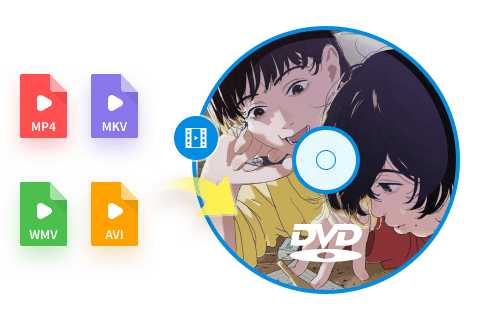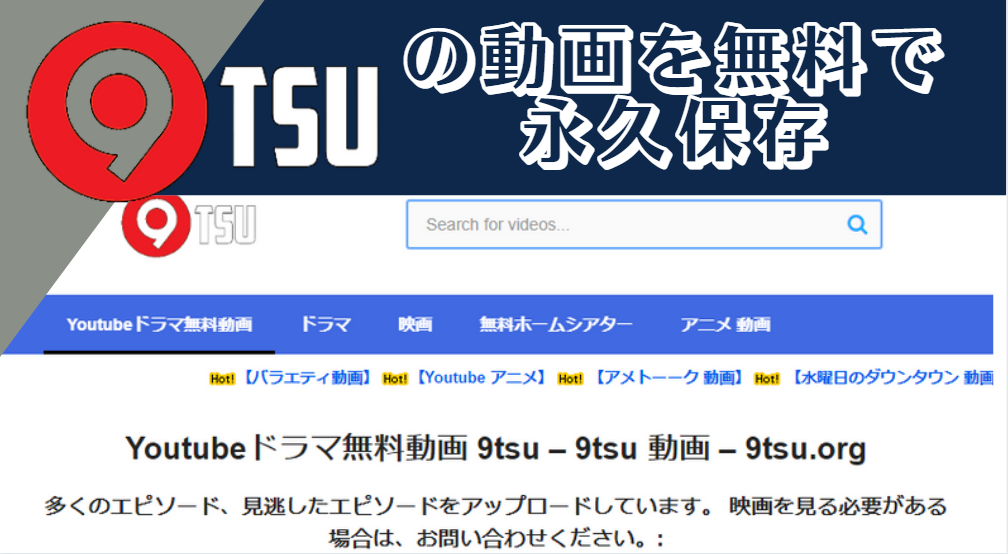動画ファイルをSDカードからDVDに焼く方法は?思い出をしっかり保存するコツを解説!
要約: 「SDカードはサイズが小さくて、うっかり失くしてしまいそうなので、DVDに残しておきたい」 「SDカードに入っている動画をDVDにして、友人に配りたい」――そんなお悩みをお持ちの方に向けて、本記事では、無料かつ高画質でSDカードの動画からDVDを作成する方法をご紹介します。 テレビで再生できるDVDの作成方法はもちろん、パソコンを使わずにDVDを作成する方法にも触れていきますので、ぜひ最後までご覧ください。

SDカードの動画をDVDに焼くには、まずSDカードのデータをパソコンに移し、その後、移したデータをDVDに書き込むという2つのステップが必要です。パソコンにSDカードスロットが搭載されていない場合は、SDカードリーダーが必要になりますので、事前に用意しておきましょう。なお、SDカードに保存されている写真も、スライドショーにすればDVDに書き込むことができますよ。
【パソコン必要】SDカードの動画をDVDに焼く方法
SDカードの動画をDVDに書き込んでテレビで再生する場合、プレーヤーで再生ができるようビデオDVDを作成しなければいけません。
ビデオDVDの作成には、オーサリングと呼ばれる変換作業が必要です。このオーサリングはパソコンに標準搭載されているソフトウェアでは原則行えず、サードパーティ製のソフトを使う必要があります。
方法1:DVDFab DVD 作成でSDカードの動画をDVDに焼く
- 数クリックでSDカードの動画からDVDディスク/ISOファイル/フォルダを作成できる
- 作成したDVDビデオはテレビやDVDプレイヤーで再生できる
- 内蔵されたテンプレートを活用して、誰でも素敵なDVDに仕上げられる
- テンプレートの背景、ボタン、フレーム、テキストを自由にカスタマイズ
- GPUハードウェアアクセラレーション搭載なので、処理速度も高速
なお、DVDFab DVD作成は有料ソフトではあるものの、30日間無料体験を提供しています。
<DVDFab DVD 作成でSDカードからDVDを作成する方法>

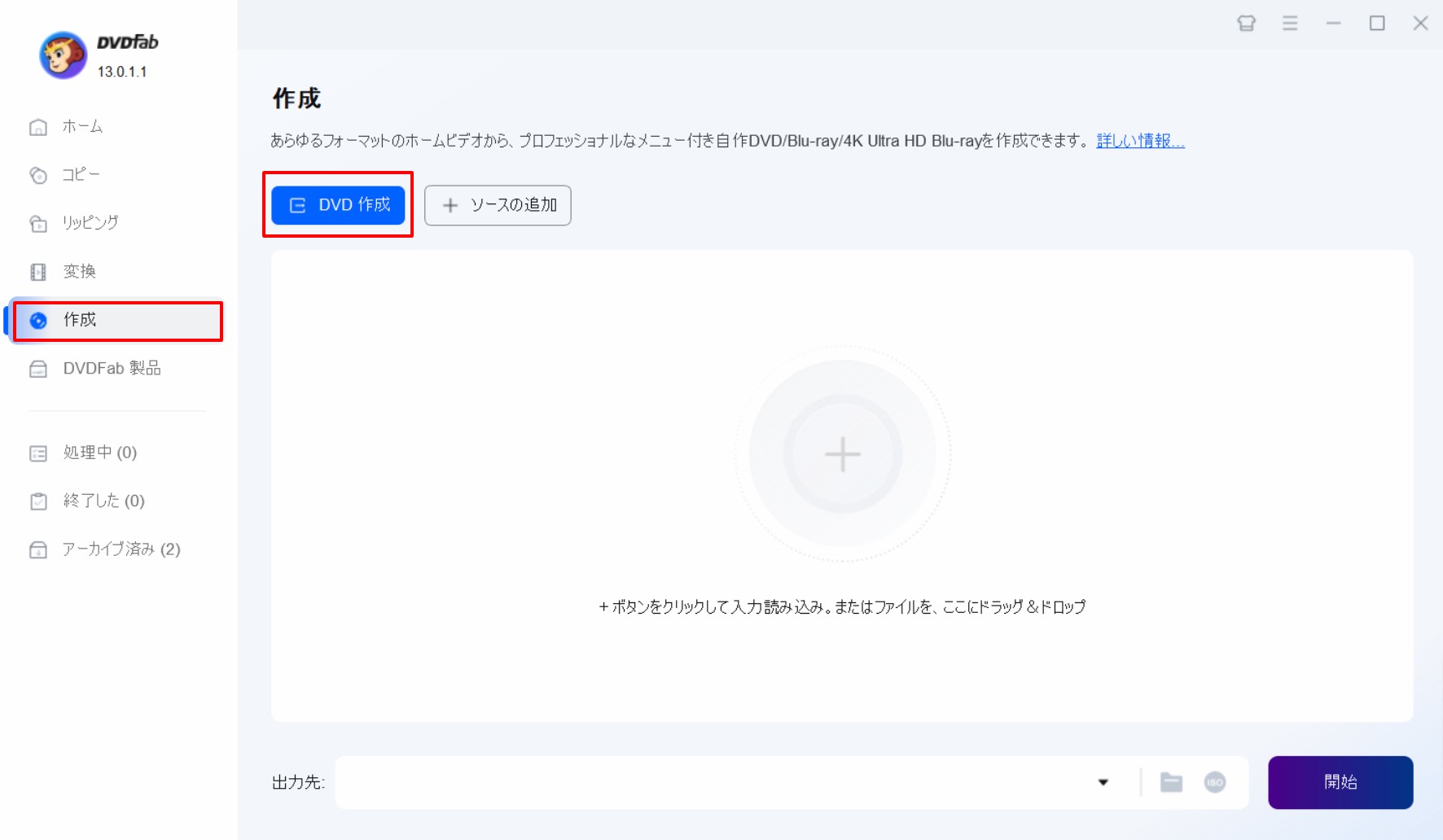
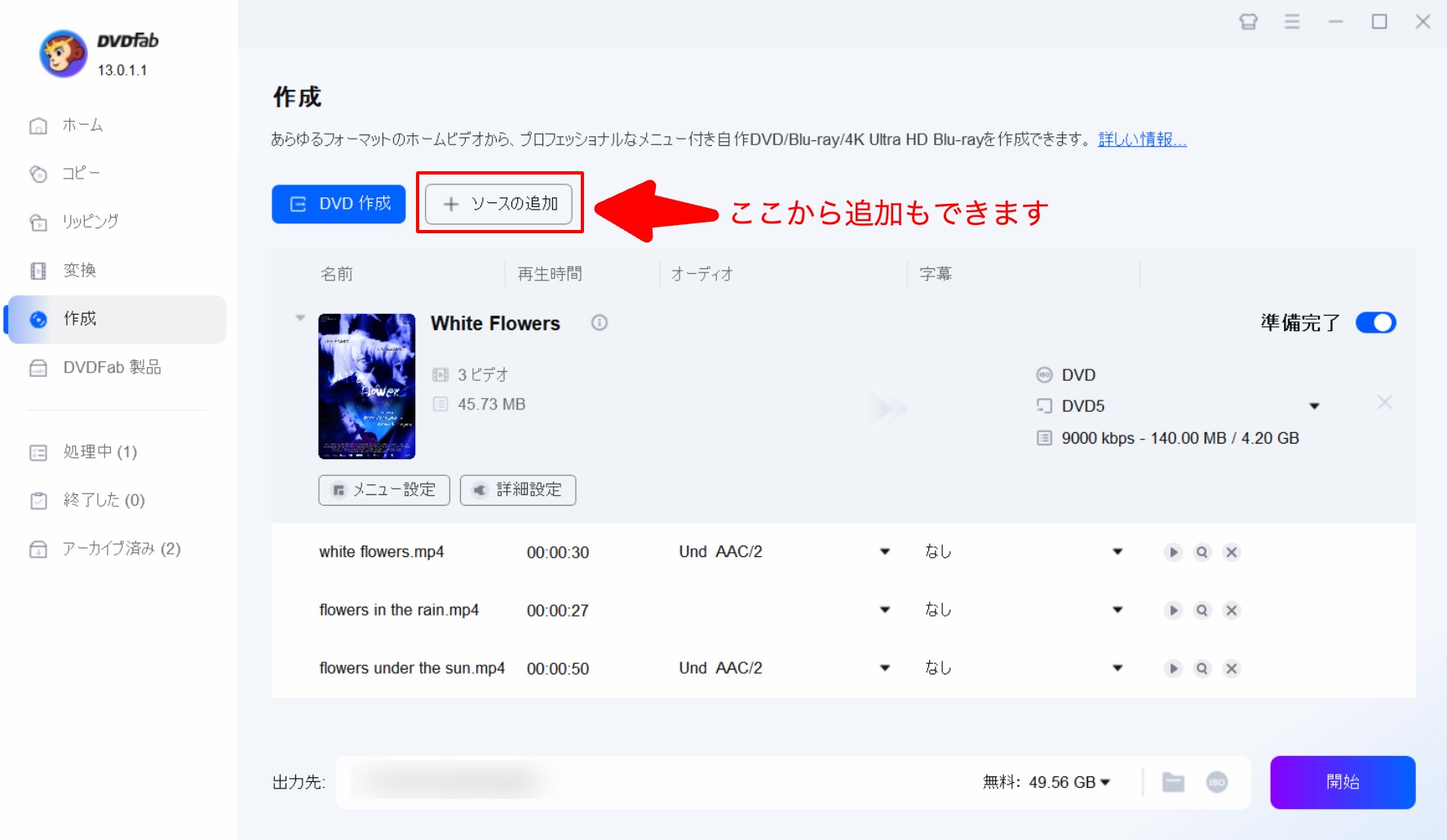
「詳細設定」からはボリュームラベルや出力形式などを選択できます。DVDプレーヤーで再生したい場合は「メニュープロパティ」のテレビ画質を「NTSC」に変更しましょう。
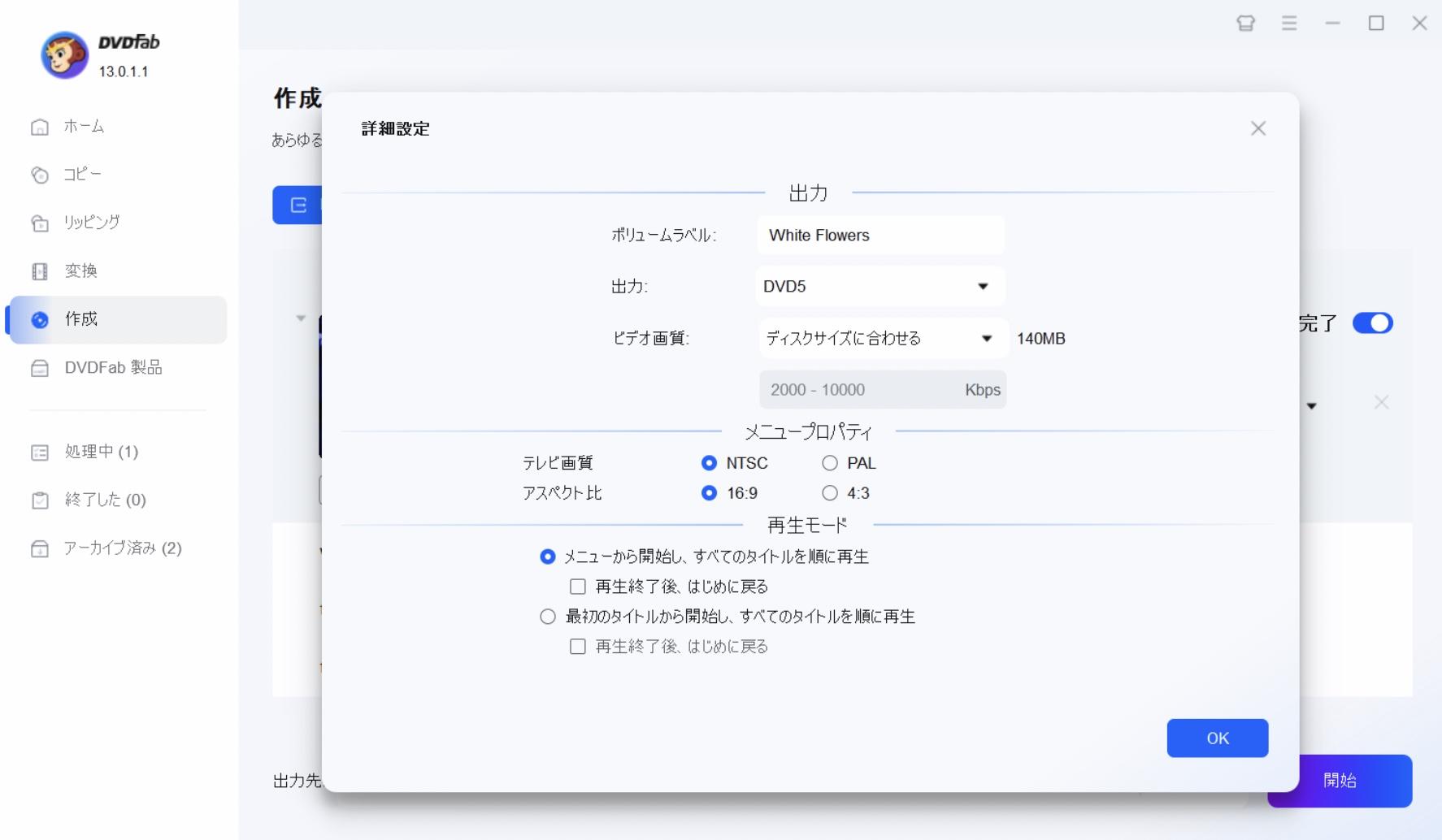
メニュー画面を作成することもできます。テンプレートも豊富ですし、ローカルから画質をアップロードすることも可能です。
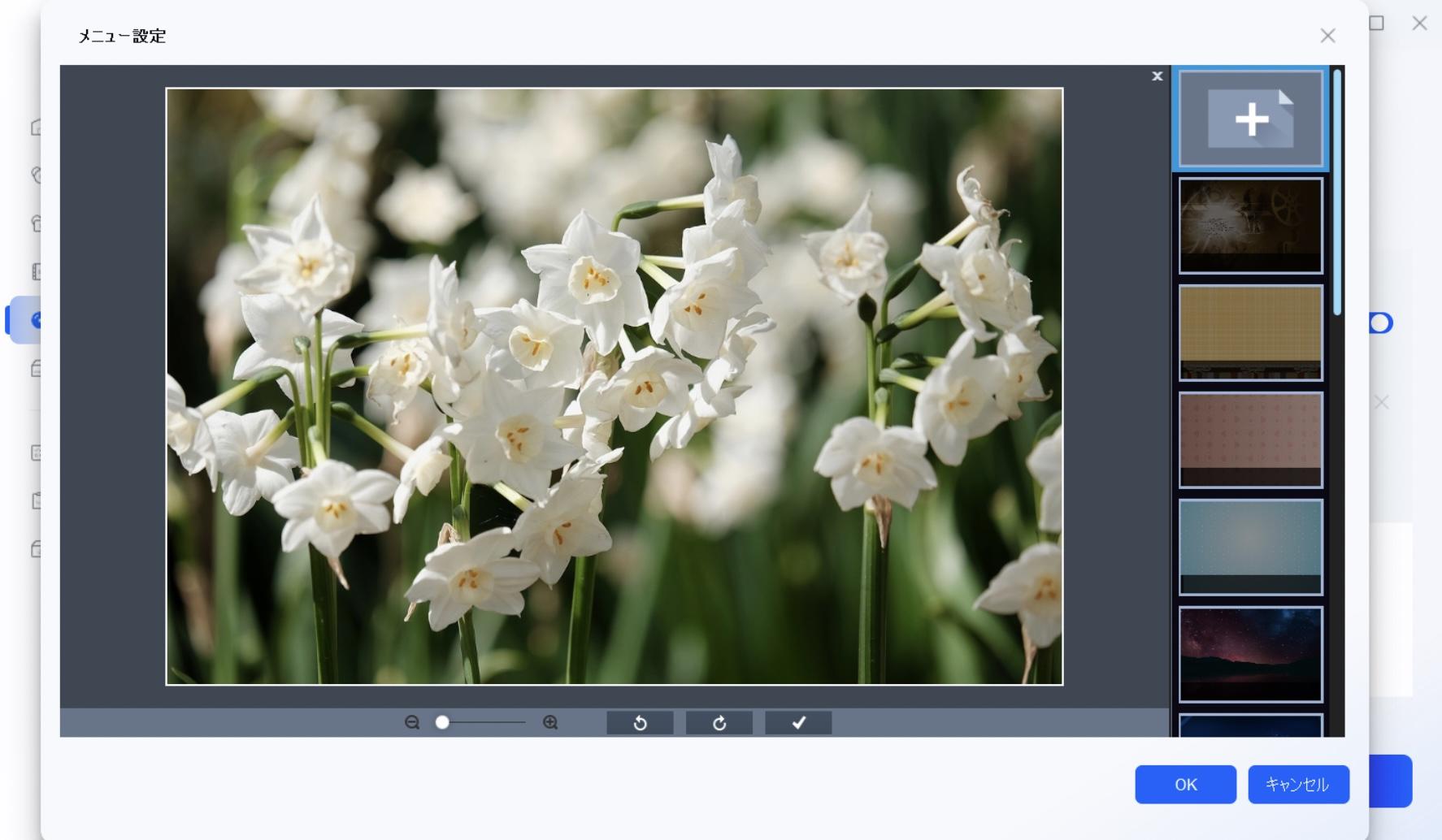
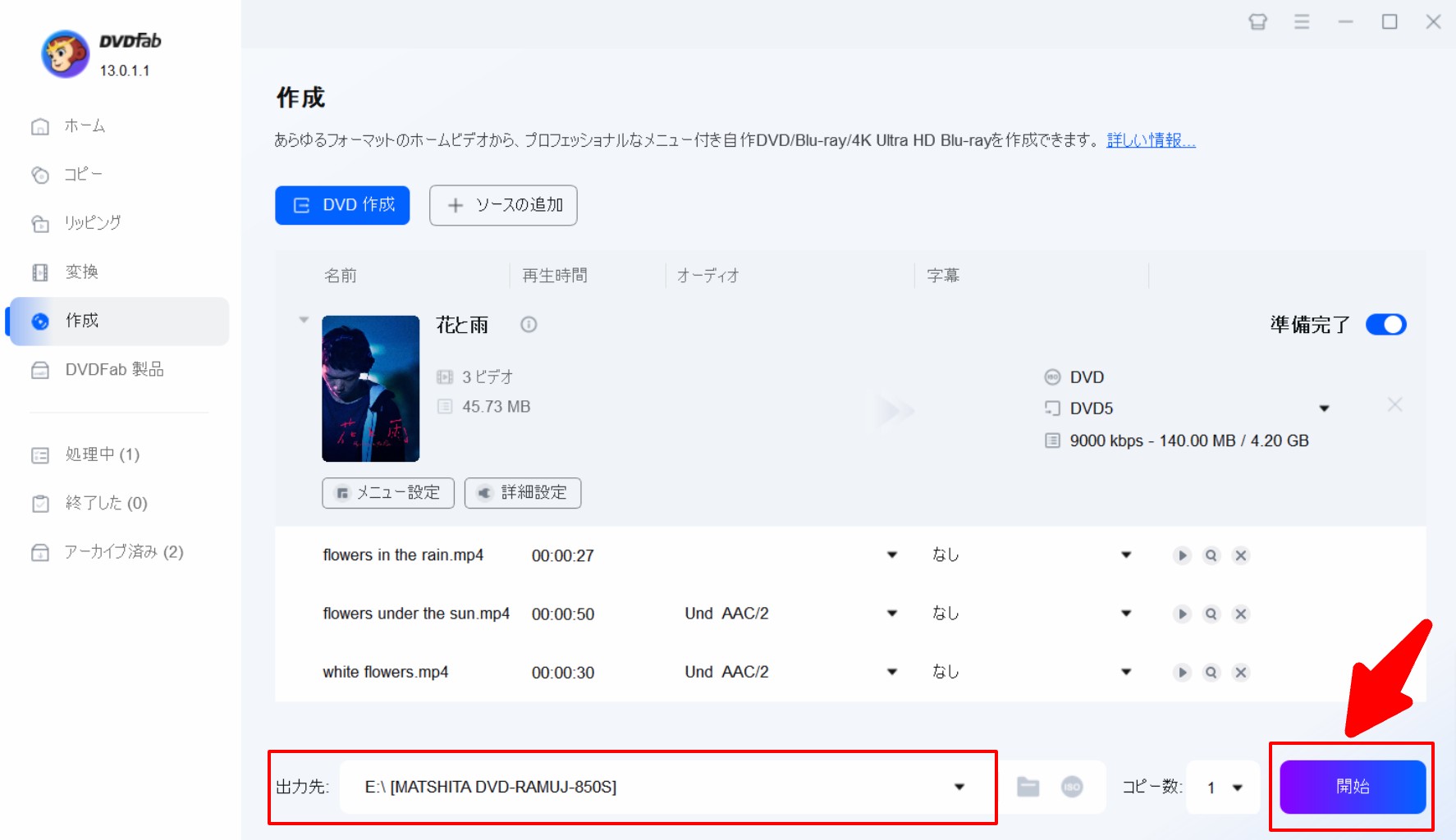
ISOまたはフォルダのアイコンをクリックして、保存先を指定すれば、PCのHDDに保存されるDVD ISOファイルまたはフォルダを作成します。
進行状況はリアルタイムで確認できます。処理が終わったら「終了した」のタブで詳細を確認できますよ。

SDカードに関連する記事:
方法2:Windows/Macの標準機能でSDカードのデータをDVDに焼く
- メニュ画面を作成できない
- 処理速度が遅い
- 作成したDVDはテレビで再生できない
などデメリットがありますが、WindowsとMacに標準搭載されているソフトでDVD作成を行うこともできます。
WindowsでSDカードのデータをDVDに焼く方法
Windowsの場合は、標準で搭載されているWindows Media Playerを使います。
MacでSDカードのデータをDVDに焼く方法
Macの場合は、Finderを使ってSDカードの動画をDVDに書き込むことができます。
【パソコンなし】SDカードの動画をDVDに焼く方法
ここまで複数のソフトでSDカードの動画データをDVDに焼く方法をお伝えしてきました。
DVDへと書き込むのはソフトが一般的となっていますが、中にはパソコンを持っていない、パソコンを使ったことがなくて不安という方もいるでしょう。そんな方のために、続いてはパソコン・ソフトなしでもダビングできる方法をご紹介していきましょう。
パソコンをお持ちでない方がSDカードからDVDを作成する方法は下記の2つです。
- DVDライターを使う
- 業者にDVD作成を依頼する
DVDライターとは書き込み機能付きのDVDドライブのことで、数千円〜購入できます。例えばDAILYLIVEの「DRIVER02」は2024年に発売された、DVDライターで価格は2,936円(セール価格)です。

業者に依頼する場合は、「ヤマダ電機」や「カメラのキタムラ」に依頼できます。ビデオ保存・ダビングサービスではプロと相談しながらDVD作成ができるのが強みです。パソコンの扱いに慣れておらず編集が苦手な方でも素敵なDVDとして残りますし、仕上がりスピードが速いのも特徴です。
SDカードを最寄りのカウンターに提出するだけなので、お金がかかってもいいから業者に丸投げしたい!という方はチェックしてみてください。料金に関しては依頼するサービス先によって異なるので、気になる方はお店に問い合わせてみましょう。
また、店舗に出向くことなくオンラインでDVD作成を依頼できるサービスもあります。例えばDVD Paint.comは、15〜30分以内の動画であれば2500円でやってもらえます。
SDカードの動画をパソコンに転送する方法
DVD書き込みソフトは直接SDカードを認識できないため、一度SDカードのデータをパソコンに転送する必要があります。
SDカードのデータをパソコンに転送する方法は下記の通りです。スロットが搭載されているのか、いないのかで方法が異なります。
| タイプ | 方法 |
| SDカードスロットが搭載されている | SDカードをスロットに挿し込んで、ドラッグ&ドロップする |
| SDカードスロットが搭載されていない | SDカードリーダーにSDカードを挿し込んで、ドラッグ&ドロップする |
WindowsでSDカードのデータをパソコンに転送する方法
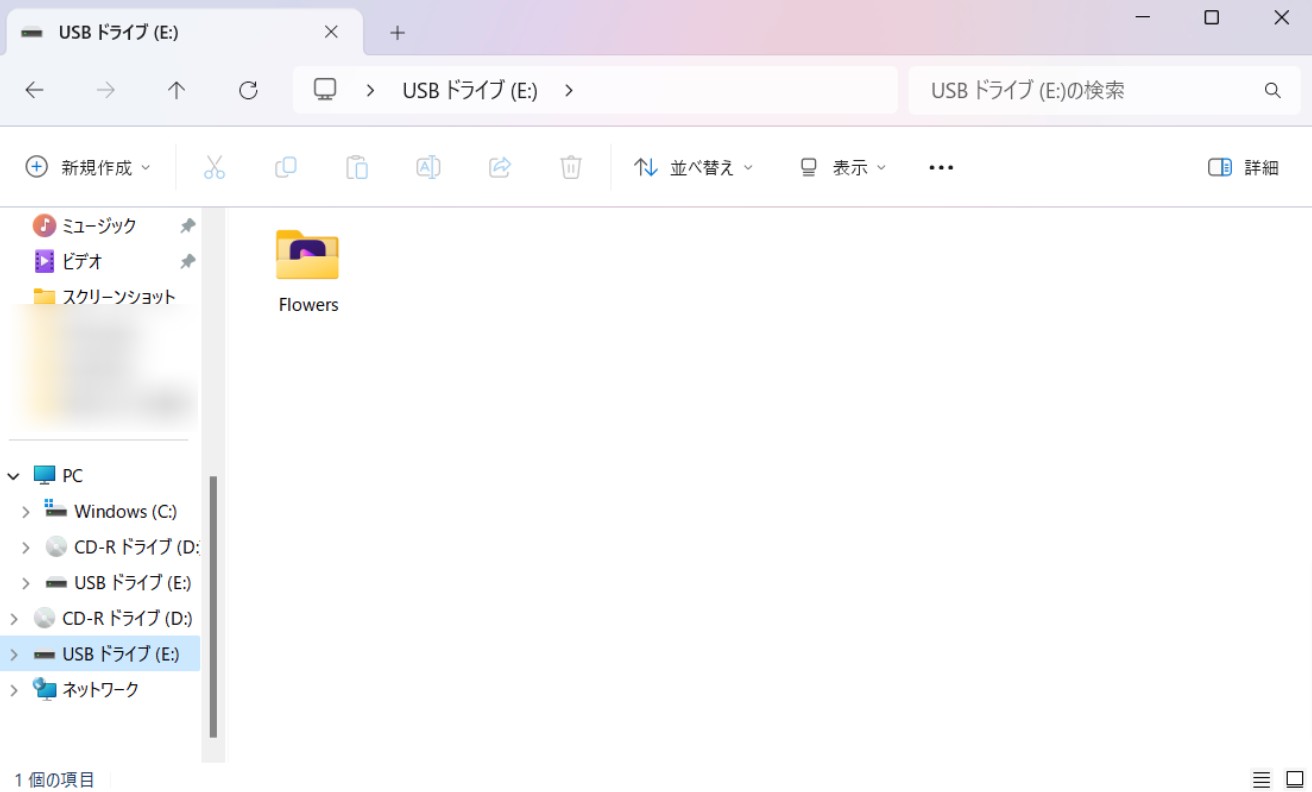
ちなみにデータを移しても、コピーがパソコンに保存されますので、元のSDカードのデータは残ります。
MacでSDカードのデータをパソコンに転送する方法
一般的なMacにはSDカードの挿し込み口がありません。そのためMacユーザーは、SDカードリーダーやアダプターなどを用意する必要があります。(SDカードリーダーは安価なもので数百円で購入できますよ)

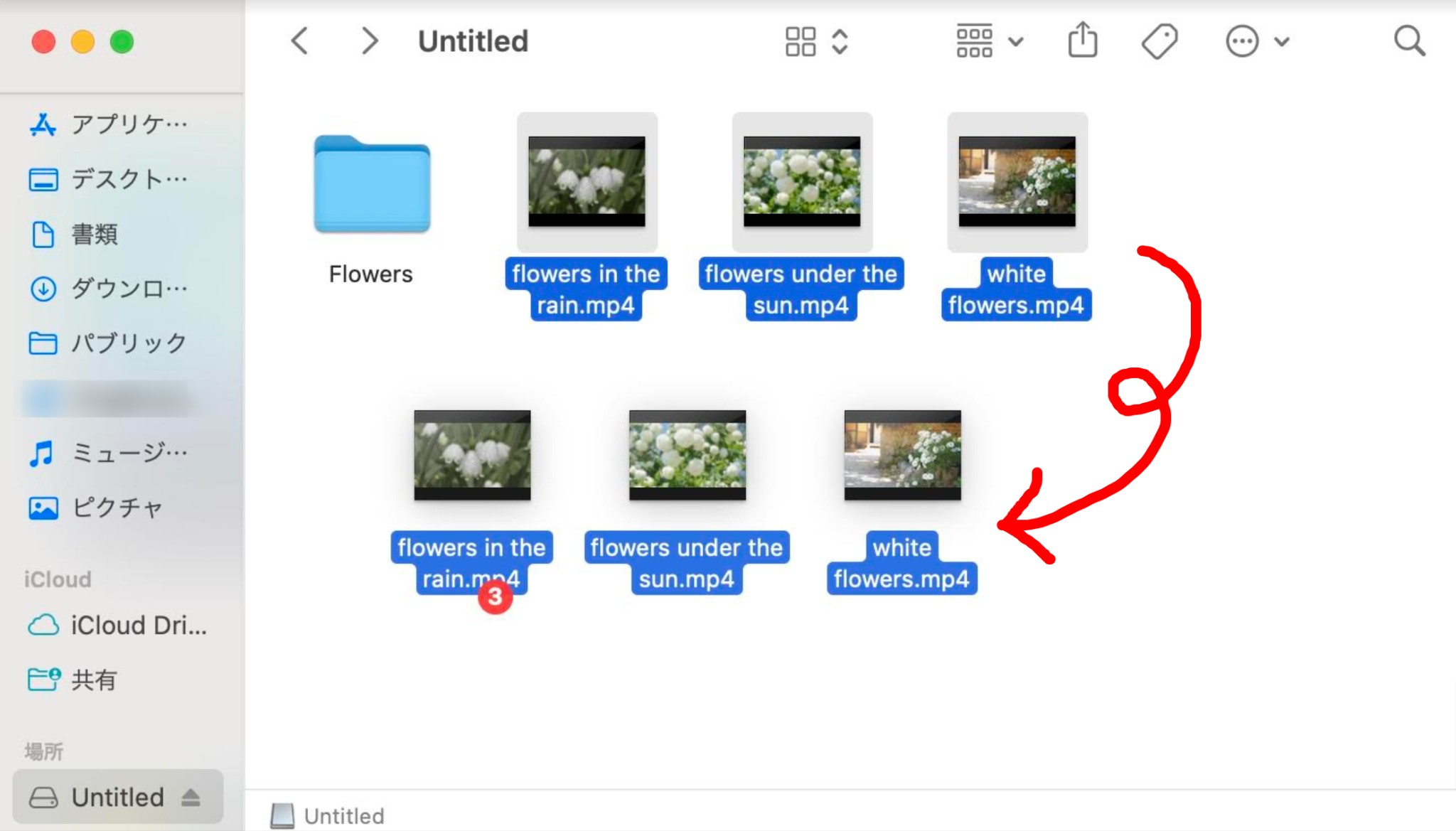
取り出すときはデスクトップのSDカードアイコンを右クリックし「Untitled」を取り出してください。
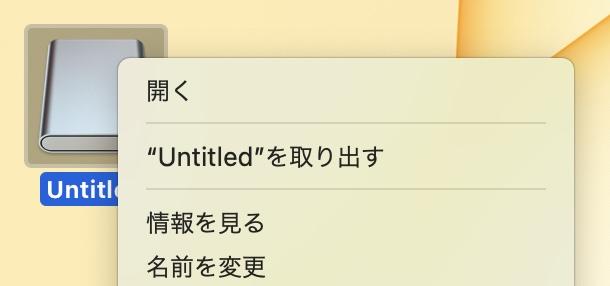
SDカードからDVDを作成したい方向けのQ&A
コンビニではDVD作成サービスを受け付けていません。プリント機でチケットを発見したり写真を印刷したりできるので、DVDもできるような気がしてしまいますが、SVS作成はできないので注意しましょう。
あります。ヤマダ電機では「なんでもダビング」というDVD書き込みサービスを提供しており、1枚あたり1,320円で受け付けています。1本あたり1,200円の追加料金を支払うことで納期を7日に縮めることも可能です。
DVDをおすすめします。DVDは傷や汚れに強くデータが破損しにくいというメリットがあり、ウイルス感染のリスクが少ないからです。4.7GBとSDカードと比べて容量が小さいものの、SDカードと比較すると保存性に優れています。
SDカードは小型で軽量なので持ち運びには便利なのですが、静電気などに弱いため長期保存には向きません。また、水漏れに弱いため水濡れすると、データが破損する可能性があります。
とはいえ、どちらにもメリットとデメリットがありますので、なくしたくない思い出はDVDやブルーレイ、ハードディスク、クラウド…など複数のメディアに保存するのがおすすめです。
SDカードの動画をブルーレイに焼くには、DVDFab Blu-ray 作成が使えます。オーサリング機能付きなので、簡単にテレビで再生できるブルーレイを作成できます。
まとめ
今回は、SDカードの動画ファイルをDVDに焼く方法を解説しました。パソコンなしの場合は業者にDVD作成を依頼することもできますが、1枚1200円ほど掛かってしまうためコスパが良いとはいえません。パソコンをお持ちの方はDVDFab DVD 作成を使えば30日間の無料体験を利用して完全無料で高品質・高音質なDVDを簡単に作成できます。
DVDFab DVD 作成は優れた編集機能に加えて、メタ情報を自動で取得し、映像のタイトルや日付などで分けた完成度の高い1枚へと仕上げられます。さらに、GPUアクセラレーションで50xの超高速なDVD変換速度を実現しています。メニュー画面のテンプレートも豊富ですし、字幕や音声言語を変更することもできますので、気になる方はぜひ試してみてくださいね!